什么是 crypt32.dll?
CRYPT32.DLL,也称为 Microsoft 加密库,是在 CryptoAPI 中实现许多证书和加密消息传递功能的模块。Windows 客户端和 Windows Server 操作系统都附带此库。但是,此 DLL 的不同版本提供了不同的功能。

如何修复 Windows 10 丢失的文件?
大多数 Windows 10/11 用户;如果不是全部,随着时间的推移,使用会时不时地遇到与丢失或损坏的系统文件相关的问题。这个问题没有必要引起警报,因为如果您想知道如何修复/修复这些丢失的 DLL 文件问题,Windows 操作系统附带两个主要的本机工具,即:系统文件检查器 (SFC) 和部署映像服务和管理 (DISM),可帮助您自行进行修复而不会丢失任何数据。
Crypt32.dll 未找到或丢失
如果您遇到此Crypt32.dll 未找到或丢失的问题,您可以尝试重新安装或修复该应用程序,看看是否有帮助 – 否则,请按以下顺序尝试我们推荐的解决方案,看看是否有助于解决问题.
让我们看一看有关每个列出的解决方案所涉及的过程的描述。
在您尝试以下解决方案之前,请检查更新并在您的 Windows 设备上安装任何可用位,然后查看错误是否再次出现。此外,如错误提示(如果适用)所示,您可以尝试重新安装触发此错误的程序。
1]运行完整的系统AV扫描
恶意软件感染可能已经修改了这个特定的 dll 文件,从而在您的 Windows 10/11 计算机上触发了Crypt32.dll not found 或 missing错误。在这种情况下,您可以使用Windows Defender 或任何信誉良好 的第三方 AV 产品运行完整的系统防病毒扫描 。此外,在严重的情况下,您可以在启动时运行 Windows Defender 脱机扫描 或 使用可启动的 AntiVirus Rescue Media来恢复您的系统,如果您的计算机无法启动。
此外,正如一些受影响的用户所报告的那样,请检查您的防病毒软件是否正在扫描 %Windir%\SoftwareDistribution\文件夹,因为该文件夹中的文件可能会干扰扫描程序并因此触发此错误。在这种情况下,您可以禁用 AV 软件 – 如果可以解决问题,您只需将该文件夹添加到 AV 排除列表中即可。如果您运行的是第三方安全软件,请参阅有关如何从 AV 扫描中排除文件夹/文件的手册。
2]运行SFC和DISM扫描
此解决方案要求您运行 SFC 扫描并查看是否有帮助。如果没有,您可以运行 DISM 扫描或尝试下一个解决方案。
3]恢复crypt32.dll文件
如果您不小心从系统中删除了 crypt32.dll 文件,您可以尝试从回收站中恢复该文件。您还可以通过登录另一台最近更新的工作 Windows 计算机来恢复此文件,导航到C:\Windows\System32\文件夹并找到,将文件复制到 USB 驱动器,然后将驱动器插入有问题的 PC,导航到确切的文件夹,然后将文件粘贴到该位置。
4]重新注册DLL文件
此解决方案要求您重新注册 crypt32.dll 文件,看看是否有帮助。
5] 缺少 DLL 文件错误的一般修复
由于这是 DLL 丢失或未找到错误的情况,您可以尝试此通用修复程序丢失 DLL 文件错误 ,看看问题是否会得到解决。如果没有,请尝试下一个解决方案。
6]执行重置此PC,云重置或就地升级修复Windows
如果到目前为止没有任何效果,您可以尝试重置此 PC或云重置以重置每个 Windows 组件。您也可以尝试就地升级修复,看看是否有帮助。


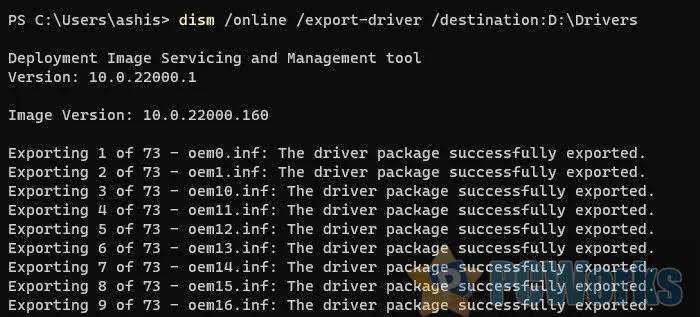
![微软发布了 Windows 11 原生 Copilot 应用 [附安装方法]](https://www.pcsofter.com/wp-content/uploads/2025/03/2025030417534785.webp)





![[WIN] Win11 Tweaker v2.0.0](https://www.pcsofter.com/wp-content/uploads/2025/03/202503041623361.webp)
![[WIN] HDCleaner v2.088 中文多语言版](https://www.pcsofter.com/wp-content/uploads/2024/07/2024072216273939.webp)



